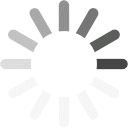メールによる課題登録
メールによる課題登録について説明します。
ご利用のプランにより1つの課題に添付できるファイルの数やサイズに制限があります。
メールによる課題登録は、管理者のみが設定できます。
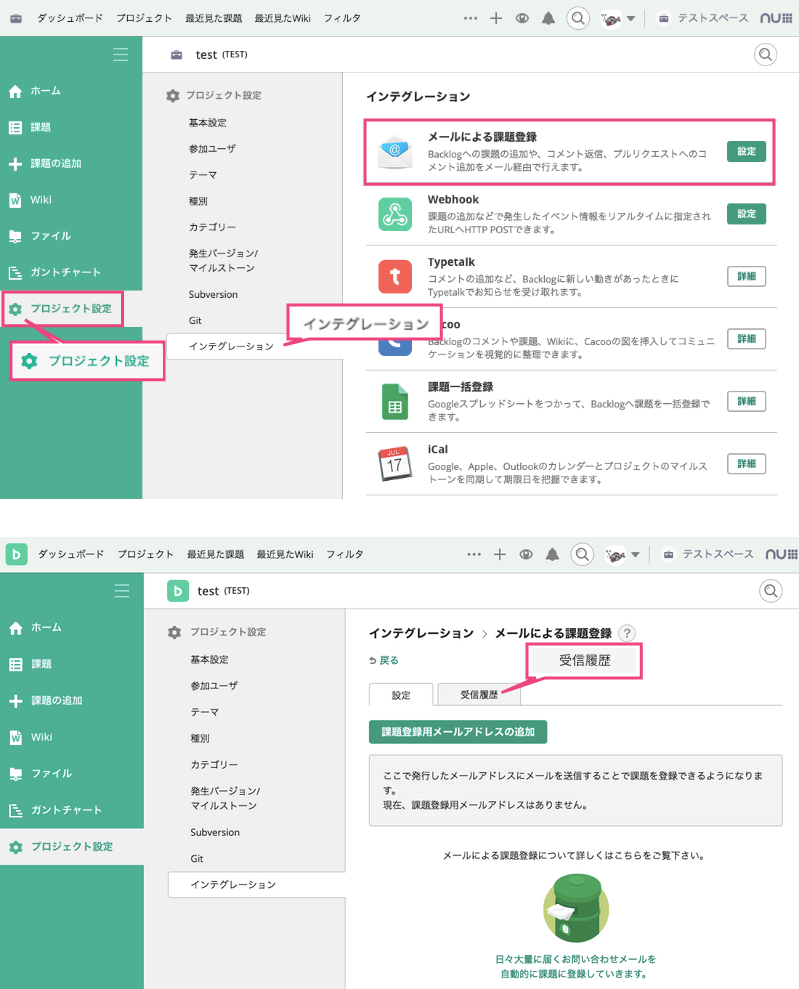
⭐️メールによる課題登録とは?
課題登録用のメールアドレス宛てにメールを送信することで、課題を自動的に登録できます。
例えばお問い合わせフォームの転送先に このメールアドレスを設定するだけで、送られてくるお問い合わせメールを自動的に課題として登録することができます。
⭐️メールによる課題登録の主要な機能
?登録されているメールアドレスを確認する
- プロジェクト設定画面に進みます
- 「プロジェクト設定」 > 「インテグレーション」 > 「メールによる課題登録」の順に進んでください
- メールアドレスの一覧が確認できます
?メールアドレスを追加する
- プロジェクト設定画面に進みます
- 「プロジェクト設定」 > 「インテグレーション」 > 「メールによる課題登録」の順に進んでください
- 「課題追加用のメールアドレスの追加」ボタンを押してメールによる課題登録のメールアドレスを追加できます
各プロジェクトには課題登録用のメールアドレスを複数設定できます。
?メールアドレスの設定を編集する
- プロジェクト設定画面に進みます
- 「プロジェクト設定」 > 「インテグレーション」 > 「メールによる課題登録」の順に進んでください
- メールアドレスをクリックすれば、メールによる課題登録の設定を変更できます
?メールアドレスを削除する
- プロジェクト設定画面に進みます
- 「プロジェクト設定」 > 「インテグレーション」 > 「メールによる課題登録」の順に進んでください
- 右端の × をクリックすれば、メールによる課題登録の設定を削除できます。
?メールの受信履歴を確認する
?もっと使いこなすためのヒント!
担当者、期限、カテゴリー等を自動で設定することができます。
プロジェクトメンバー全員でお客さまサポートの状況、進捗の情報を共有することができ、対応の取りこぼし防止やサポート業務をスムーズに行うお手伝いをします。